在Excel2007中使用分类汇总
excel 2007 第7章 数据的排序、筛选

先对“销售员” 列进行排序,然后打开“分类汇总” 对话框,在其中进行第一次分类汇总设置,确定后再次打 开“分类汇总”对话框,再次设置分类汇总项,取消“替 找当前分类汇总”复选框的选中,最后确定即可。
7.5.3 嵌套分类汇总
嵌套分类汇总是指在一个已经建立了分类汇总的工 作表中再进行另外一种分类汇总,两次分类汇总的字段 总是不相同的。 在建立嵌套分类汇总前也要首先对工作表中需要进行 分类汇总的字段进行排序,排序的主要关键字应该是第1级 汇总关键字,排序的次要关键字应该是第2级汇总关键字, 其他的依次类推。 有几套分类汇总就需要进行几次分类汇总操作,第2 次汇总是在第1次汇总的结果上进行操作的,第3次汇总操 作是在第2次汇总的结果上进行的,依次类推。
7.3.1 自动筛选
自动筛选一般用于简单的条件筛选,筛选时将不满 足条件的数据暂时隐藏起来,只显示符合条件的数据。 使用自动筛选可以创建3种筛选类型:按列表值、按 格式或按条件。不过,这三种筛选类型是互斥的,用户 只能选择其中的一种。 单击要进行筛选操作工作表中的任意单元格,然后 单击“数据”选项卡上“排序和筛选”组中的“筛选” 按钮 ,此时工作表标题行中的每个单元格右侧会显示 一个三角形的筛选按钮,接下来就可以进行筛选操作了。
下面对“商品进货单”中的“商品名称”进行升序排序,对“数量” 进行降序排序,方法是:单击要进行排序操作工作表中的任意单元格, 然后打开“排序”对话框,在其中设置主要关键字条件,然后单击“添 加条件”按钮,添加一个次要条件并设置次要关键字条件,最后确定即 可。
若要对工作表中的数据按行进行排序,可选择单元格 区域中的一行数据,或者确保活动单元格在表行中,然后 打开“排序”对话框,单击“选项”按钮,打开“排序选 项”对话框,选中“按行排序”单选钮,如下图所示,然 后单击“确定”按钮返回“排序”对话框,再按上述有关 步骤进行设置,最后单击“确定”按钮。
分类汇总怎么操作excel
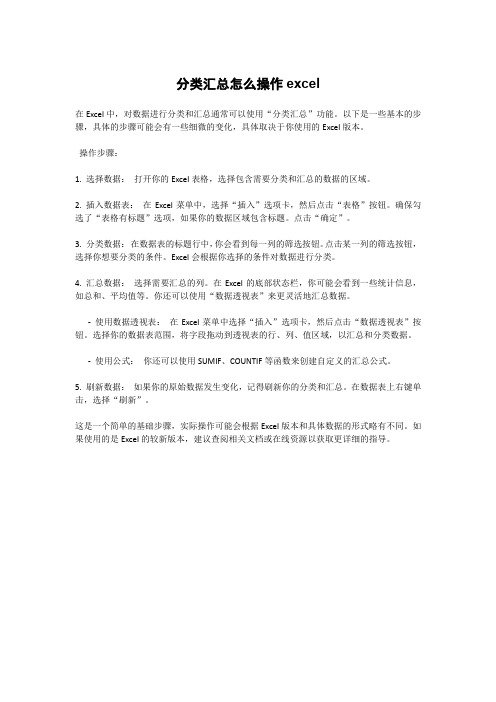
分类汇总怎么操作excel
在Excel中,对数据进行分类和汇总通常可以使用“分类汇总”功能。
以下是一些基本的步骤,具体的步骤可能会有一些细微的变化,具体取决于你使用的Excel版本。
操作步骤:
1. 选择数据:打开你的Excel表格,选择包含需要分类和汇总的数据的区域。
2. 插入数据表:在Excel菜单中,选择“插入”选项卡,然后点击“表格”按钮。
确保勾选了“表格有标题”选项,如果你的数据区域包含标题。
点击“确定”。
3. 分类数据:在数据表的标题行中,你会看到每一列的筛选按钮。
点击某一列的筛选按钮,选择你想要分类的条件。
Excel会根据你选择的条件对数据进行分类。
4. 汇总数据:选择需要汇总的列。
在Excel的底部状态栏,你可能会看到一些统计信息,如总和、平均值等。
你还可以使用“数据透视表”来更灵活地汇总数据。
-使用数据透视表:在Excel菜单中选择“插入”选项卡,然后点击“数据透视表”按钮。
选择你的数据表范围,将字段拖动到透视表的行、列、值区域,以汇总和分类数据。
-使用公式:你还可以使用SUMIF、COUNTIF等函数来创建自定义的汇总公式。
5. 刷新数据:如果你的原始数据发生变化,记得刷新你的分类和汇总。
在数据表上右键单击,选择“刷新”。
这是一个简单的基础步骤,实际操作可能会根据Excel版本和具体数据的形式略有不同。
如果使用的是Excel的较新版本,建议查阅相关文档或在线资源以获取更详细的指导。
excel按季度分类汇总

excel按季度分类汇总在Excel中,按季度分类汇总数据是一个常见的需求。
如果你想了解如何使用Excel按季度分类汇总数据,请看以下几个步骤:1. 准备数据表格首先,需要准备一个包含你想要汇总的数据的Excel表格。
表格应该包含一个日期列和一个数值列。
2. 增加季度列在数据表格中,需要增加一个季度列来对数据进行分类汇总。
可以在表格中插入一列,然后使用Excel公式计算出每个日期所属的季度。
例如,如果日期列的标题是“日期”,而新列的标题是“季度”,则可以使用以下公式来计算季度:=ROUNDUP(MONTH(A2)/3,0)这个公式将日期中的月份除以3,然后向上取整到最近的整数。
这将产生一个1到4之间的整数,表示日期所属的季度。
3. 使用透视表完成了季度列的添加后,可以使用Excel的透视表来对数据进行分类汇总。
可以在数据表格上方的选项卡中选择“插入”,然后选择“透视表”。
在弹出的窗口中,选择你想要汇总的数据范围和汇总方式。
然后将日期和季度列添加到透视表中。
4. 设置透视表完成了透视表的创建后,需要设置透视表以正确地汇总数据。
可以右键单击透视表中的任何一个单元格,然后选择“值字段设置”。
在弹出的窗口中,选择你想要汇总的数值列,并选择“季度”作为行标签。
然后选择“汇总值”为“总和”。
这将对每个季度中的数值列进行求和。
5. 格式化透视表最后,根据需要格式化透视表。
可以更改单元格的字体、颜色和对齐方式,以使透视表更加易于阅读。
以上是使用Excel按季度分类汇总数据的步骤。
如果你想对数据进行其它类型的分类汇总,也可以使用类似的方法。
excel中使用函数分类汇总
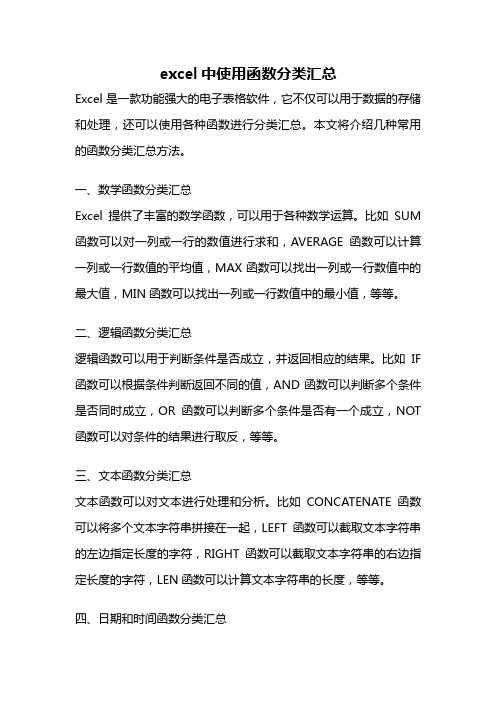
excel中使用函数分类汇总Excel是一款功能强大的电子表格软件,它不仅可以用于数据的存储和处理,还可以使用各种函数进行分类汇总。
本文将介绍几种常用的函数分类汇总方法。
一、数学函数分类汇总Excel提供了丰富的数学函数,可以用于各种数学运算。
比如SUM 函数可以对一列或一行的数值进行求和,AVERAGE函数可以计算一列或一行数值的平均值,MAX函数可以找出一列或一行数值中的最大值,MIN函数可以找出一列或一行数值中的最小值,等等。
二、逻辑函数分类汇总逻辑函数可以用于判断条件是否成立,并返回相应的结果。
比如IF 函数可以根据条件判断返回不同的值,AND函数可以判断多个条件是否同时成立,OR函数可以判断多个条件是否有一个成立,NOT 函数可以对条件的结果进行取反,等等。
三、文本函数分类汇总文本函数可以对文本进行处理和分析。
比如CONCATENATE函数可以将多个文本字符串拼接在一起,LEFT函数可以截取文本字符串的左边指定长度的字符,RIGHT函数可以截取文本字符串的右边指定长度的字符,LEN函数可以计算文本字符串的长度,等等。
四、日期和时间函数分类汇总Excel提供了丰富的日期和时间函数,可以进行日期和时间的计算和处理。
比如TODAY函数可以返回当前日期,NOW函数可以返回当前日期和时间,DATE函数可以根据指定的年、月、日生成日期,TIME函数可以根据指定的时、分、秒生成时间,等等。
五、统计函数分类汇总统计函数可以用于对数据进行统计和分析。
比如COUNT函数可以计算一列或一行中非空单元格的个数,COUNTA函数可以计算一列或一行中非空文本单元格的个数,COUNTIF函数可以根据条件计算一列或一行中满足条件的单元格的个数,SUMIF函数可以根据条件计算一列或一行中满足条件的单元格的和,等等。
六、查找和引用函数分类汇总查找和引用函数可以用于在数据中查找和引用特定的值。
比如VLOOKUP函数可以根据指定的值在一个区域中进行查找,并返回相应的值,HLOOKUP函数可以根据指定的值在一个区域中进行水平查找,并返回相应的值,INDEX函数可以根据指定的行号和列号返回相应的值,MATCH函数可以根据指定的值在一个区域中进行查找,并返回相应的位置,等等。
Excel2007如何分类汇总

Excel2007如何分类汇总
Excel是Microsoft Office system中的电子表格程序。
您可以使用 Excel 创建工作簿(电子表格集合)并设置工作簿格式,以便分析数据和做出更明智的业务决策。
特别是,您可以使用Excel 跟踪数据,生成数据分析模型,编写公式以对数据进行计算,以多种方式分析数据,并以各种具有专业外观的图表来显示数据。
简而言之:Excel是用来更方便处理数据的办公软件。
下面一起看视频学习Excel2007如何分类汇总知识!
Excel2007分类汇总视频教学
Excel的一般用途包括:会计专用、预算、帐单和销售、报表、计划跟踪、使用日历等。
Excel2007分类汇总的图解使用方法
分类汇总步骤1:选择开始中的排序和筛选,点击升序,这个可以根据自己的要求选择筛选的类型,选定后点击鼠标。
分类汇总步骤2:选中内容,点数据中的汇总数据,然后单击会出现之前的对话框。
分类汇总步骤3:单击一下汇总数据,就会出现一个对话框,分类字段要选择自己想汇总的内容,这次我们要汇总的是姓名这栏,所以选择第一个,然后下面的汇总方式,我要汇总的是科目仍然是平均成绩,所以选择平均数。
这个是汇总个人成绩的平均数。
分类汇总步骤4:第三栏是选定的汇总项,选择成绩汇总,再下面的就按自己的需求来选择。
我仍然选择的是替换之前的,汇总结果显示在数据下方。
都选择好了直接按确定就可以了。
得数一样汇总方式不一样,一切根据需求。
Excel2007如何分类汇总的。
EXCEL2007 基础知识介绍
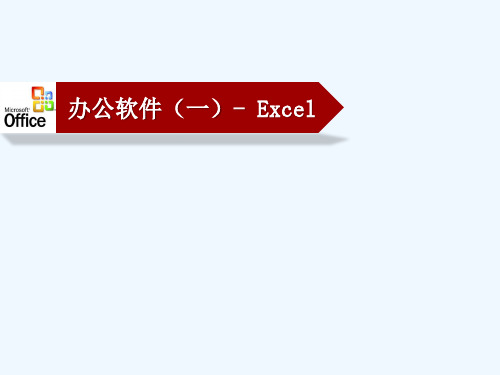
列标题(A-XFD 16384列)
状态栏
工作表标签
一、认识EXCEL
1 认识文件选项
一、认识EXCEL
2 认识状态栏
第二章
02 数据排序和筛选
二、数据排序和筛选
有20名面试者分别参加了 各部门面试和笔试。 老板要求将他们按面试成 绩高低排序,要怎么做呢?
二、数据排序和筛选
1 选定排序区域
二、数据排序和筛选
五、图表
8 右击图表区域,“选择数据”
五、图表
9 在弹出的“选择数据源”对话框中选择“编辑”系列名称
五、图表
10 在弹出的“选择数据源”对话框中选择“编辑”系列名称
五、图表
11 在弹出的“选择数据源”对话框中选择“编辑”系列名称
可任意调整字体格式
五、图表
12 右击图表区域,选择更改系列图表类型,可选择其它图表类型
39
40-49岁
36
50岁及以上
10
五、图表
1 选定数据表格
五、图表
2 选定“插入”选项卡下的“图表”
五、图表
3 选定图表样式
可以选择你喜欢的颜色
五、图表
4 右击饼图“添加数据标签”
五、图表
5 右击饼图“设置数据标签格式”
五、图表
6 选择“百分比”选项
五、图表
7 如图所示,饼图就会显示各个年龄阶段的百分比
筛选
排序完成后,你想要单独 查看某一个部门的面试情 况,要怎么做呢?
二、数据排序和筛选
1 选定任一单元格,点击“数据”—“筛选”
二、数据排序和筛选
2 选定任一你想要筛选条件下的“小三角”
二、数据排序和筛选
3 示例“筛选”餐饮部面试人员
Excel2007分类汇总与分级显示的使用
在Excel工作表的数据列表中插入分类汇总插入分类汇总通过使用Excel“数据”选项卡的“分级显示”组中的“分类汇总”命令,可以自动计算列的列表(列表:包含相关数据的一系列行,或使用“创建列表”命令作为数据表指定给函数的一系列行。
)中的分类汇总和总计。
·分类汇总分类汇总是通过SUBTOTAL 函数利用汇总函数(汇总函数:是一种计算类型,用于在数据透视表或合并计算表中合并源数据,或在列表或数据库中插入自动分类汇总。
汇总函数的例子包括Sum、Count 和Average。
)(例如,“求和”或“平均值”)计算得到的。
可以为每列显示多个汇总函数类型。
·总计总计是从明细数据(明细数据:在自动分类汇总和工作表分级显示中,由汇总数据汇总的分类汇总行或列。
明细数据通常与汇总数据相邻,并位于其上方或左侧。
)派生的,而不是从分类汇总中的值派生的。
例如,如果使用“平均值”汇总函数,则总计行将显示列表中所有明细行的平均值,而不是分类汇总行中的值的平均值。
如果将工作簿设置为自动计算公式,则在您编辑明细数据时,“分类汇总”命令将自动重新计算分类汇总和总计值。
“分类汇总”命令还会分级显示(分级显示:工作表数据,其中明细数据行或列进行了分组,以便能够创建汇总报表。
分级显示可汇总整个工作表或其中的一部分。
)列表,以便您可以显示和隐藏每个分类汇总的明细行。
1、确保每个列在第一行中都有标签,并且每个列中都包含相似的事实数据,而且该区域没有空的行或列。
2、选择该区域中的某个单元格。
3、请执行下列操作之一:插入一个分类汇总级别可以为一组数据插入一个分类汇总级别,如下例所示。
运动列中的每个更改......销售额列的分类汇总。
1、对构成组的列排序。
有关排序的详细信息,请参阅对区域或表中的数据排序。
2、在“数据”选项卡上的“分级显示”组中,单击“分类汇总”。
将显示“分类汇总”对话框。
3、在“分类字段”框中,单击要计算分类汇总的列。
怎样使用Excel自动分类汇总功能
怎样使用Excel自动分类汇总功能使用Excel自动分类汇总功能,可以帮助我们快速整理和分析大量数据,提高工作效率。
以下是一些步骤和技巧,可以帮助你使用Excel自动分类汇总功能。
1.准备数据:首先,你需要准备一份包含需要分类汇总的数据的Excel表格。
确保该表格包含所有需要分类的数据,并且每一列的标题都明确表达了数据的含义。
2.选择数据:选择你需要进行分类汇总的数据范围。
这可以是整个表格,也可以是其中一列或其中一行。
你可以使用鼠标拖选或者按住Shift键并用方向键选择数据。
3.点击分类汇总按钮:在Excel的功能区中,找到"数据"选项卡并点击它。
在数据选项中,你会找到一个名为"分类和汇总"的功能按钮。
点击该按钮,Excel将打开一个分类汇总对话框。
4.选择分类列:在分类汇总对话框中,你需要选择一个用于分类的列。
Excel会自动为你检测到你选择的数据中的可能的分类列。
如果Excel没有正确检测到分类列,你可以手动选择。
5.选择汇总函数:选择一个汇总函数,该函数将应用于分类汇总过程。
例如,你可以选择求和、计数、平均值等。
Excel会根据你选择的汇总函数,对分类列中的数据进行计算。
6.选择汇总列:选择一个用于汇总的列。
这是你希望Excel提供有关已分类数据的其他信息的列。
例如,如果你正在分类汇总销售数据,你可以选择产品名称作为汇总列,并选择求和函数来计算销售总额。
7.设置附加选项:分类汇总对话框还提供了其他选项,可以帮助进一步细化汇总结果。
例如,你可以选择只显示主要汇总项目、添加子总计、进行排序等。
8.点击"确定"按钮:完成所有设置后,点击"确定"按钮。
Excel将自动为你提供分类汇总结果,该结果将显示在新的工作簿中。
9.定制化汇总结果:Excel提供了一些功能来定制汇总结果。
你可以对汇总结果的格式、布局和外观进行更改。
excel2007分类汇总功能的用法
本文整理于网络,仅供阅读参考
excel2007分类汇总功能的用法
excel2007分类汇总功能的用法:
分类汇总使用步骤1:首先做一个表格,目前的表格是以【网签数据】进行分类的,如果我想根据【项目名称】进行分类,并想看看每个项目网签总数据是多少,应该怎么做?
分类汇总使用步骤2:点击【数据】选项卡中的【分类汇总】,弹出分类汇总对话框,我想根据项目名称分类,就在【分类字段】里选择项目名称。
如果想对每个项目的网签数据进行汇总,就在【选定汇总项】里选择网签数据。
点击确定,即完成分类汇总。
分类汇总使用步骤3:可以对分类汇总行铺底凸显。
分类汇总使用步骤4:看左边边栏有【1】【2】【3】三个树状按钮。
选择不同的按钮,呈现不同的汇总部分。
比如按1,表格会变成一行总计数量。
分类汇总使用步骤5:点击【2】,表格变成每一个分类项目的小计数量。
分类汇总使用步骤6:点击【3】,表格就是原表加上各分类汇总项目以及总的汇总数量。
看了excel2007分类汇总功能的用法。
excel中进行分类汇总的操作步骤
excel中进行分类汇总的操作步骤
在Excel中进行分类汇总的操作步骤如下:
1. 打开Excel并打开包含需要分类汇总数据的工作表。
2. 确保数据有合适的列标题,并确保每列的数据类型正确。
3. 选中需要分类汇总的数据范围,可以使用鼠标点击并拖动的方式进行选择。
4. 在Excel的菜单栏中,选择“数据”选项卡。
5. 在“数据”选项卡中,找到“分类汇总”或者“高级”按钮,点击打开分类汇总对话框。
6. 在分类汇总对话框中,选择要按照哪一列或几列进行分类。
可以在"行标签"或"列标签"中选择相应的列。
7. 在对话框中,还可以选择要进行的汇总函数,如求和、计数、平均值等。
这些函数将根据分类结果自动计算每个分类的值。
8. 选择适当的输出位置,可以选择将分类汇总结果输出到同一工作表的不同位置,也可以选择输出到不同的工作表。
9. 点击确定按钮,Excel将根据所选的选项进行分类汇总,并将结果显示在指定的位置上。
以上就是在Excel中进行分类汇总的基本步骤。
根据具体需求,还可以进行更多高级的设置和筛选条件的应用。
熟练掌握这些操作步骤,可以帮助您快速、准确地对数据进行分类统计和汇总分析。
- 1、下载文档前请自行甄别文档内容的完整性,平台不提供额外的编辑、内容补充、找答案等附加服务。
- 2、"仅部分预览"的文档,不可在线预览部分如存在完整性等问题,可反馈申请退款(可完整预览的文档不适用该条件!)。
- 3、如文档侵犯您的权益,请联系客服反馈,我们会尽快为您处理(人工客服工作时间:9:00-18:30)。
在Excel2007中使用分类汇总
2011-3-16 14:30互联网【大中小】【打印】【我要纠错】
在Excel2007中,用户可以使用多种分类函数进行分类汇总计算。
汇总函数是一种计算类型,如sum、Count和Averge等函数,用于在数据透视表或合并计算表中合并源数据,或在列表或数据库中插入自动分类汇总。
用户可以在一个列表中一次使用多种计算来显示分类汇总。
一、设置分类汇总
单击“数据”命令标签的“分级显示”组中的“分类汇总”按钮,可以自动计算列表中的分类汇总和总计。
用户也可以使用SUBTOTAL函数(返回列表或数据库中分类汇总)计算分类汇总,或通过编辑SUBTOTAL函数对该列表进行修改。
注释:总计是从明细数据派生的,而不是从分类汇总中的值派生的。
例如,如果使用“平均值”汇总函数,则总计行将显示列表中所有明细行的平均值,而不是分类汇总行中的值的平均值。
在“分类汇总”对话框中,选择“汇总方式”和“选定汇总项”,如图1所示。
提示:若要只显示分类汇总和总计的汇总,单击行编号旁边的大纲符号,即可显示或隐藏单个分类汇总的明细行。
如果将工作薄设置为自动计算公式,则在编辑明细数据时,“分类汇总”命令将自动重新计算分类汇总和总计值。
当插入自动分类汇总时,Excel2007将分级显示列表,以便为每个分类汇总显示和隐藏明细数据行。
选择“汇总方式”和“汇总项”
提示:如果没有看到分级显示符号,在“文件”菜单上,单击“Excel选项”,单击“高级”类别,然后在“此工作表部分的显示”下,选择工作表,然后选中“如果应用了分级显示,则显示分级显示符号”复选框即可。
二、用图表创建摘要报告
通过单击分级显示符号可以隐藏明细数据而仅显示汇总,选择要图表化的汇总数据,创建图表即可。
三、删除分类汇总
删除分类汇总时,Excel2007还将删除与分类汇总一起插入列表中的大纲和任何分页符。
单击列表中包含非类汇总的单元格,在“数据”命令标签的“大纲”组中,单击“分类汇总”按钮,将打开“分类汇总”对话框,单击“全部删除”按钮。
